14)打开“直接打开时提示程序来自互联网,不可以启动”的.dmg安装的程序
许多时候从互联网下载的.dmg安装的程序直接打开会提示来自互联网下载的程序无法运行,其实这是苹果系统自身安全机制的保护,要打开他们,只需要在Finder中选择“应用程序”,找到你安装的软件右击菜单选择“打开”,此时他会提示“确认打开这个来自互联网的不安全程序”,确认后以后就不会在提示该应用程序来自互联网不安全了。
当然,你若需要永不让系统过滤软件来源的话,可以在“系统偏好设置-安全性-允许从以下位置下载应用程序”中选择“任何来源”即可。
四、在 Mac 上按照 Windows 双系统介绍
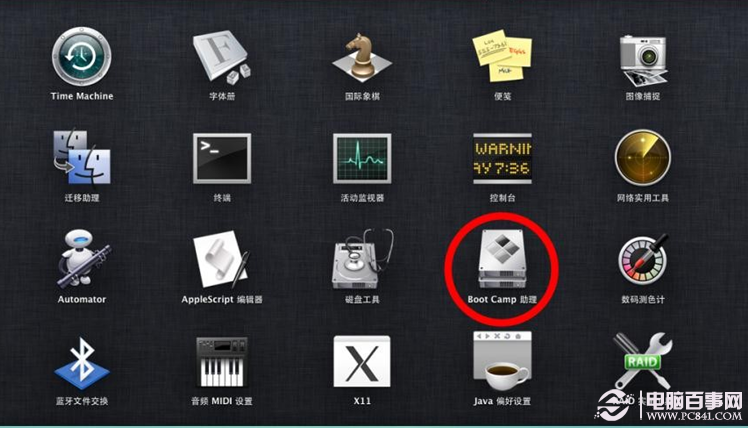
在 Mac 上按照 Windows 双系统
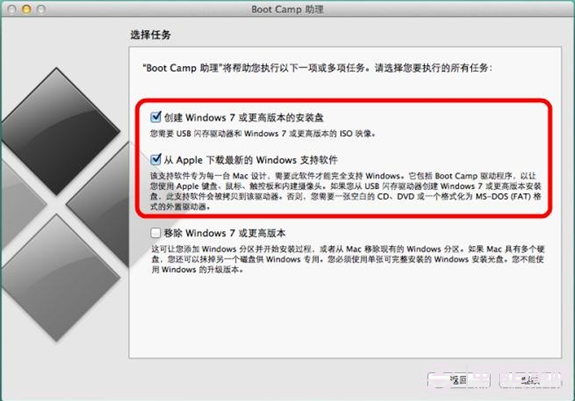
在 Mac 上按照 Windows 双系统
虽然 OS X 是比肩 Windows 的非常出色的操作系统,我们也推荐主要使用 OS X 系统;但部分软件、功能(如很多网上银行,下载器等)在此时可能没有 OS X 版本、或软件功能欠佳,或依旧习惯于 Windows 系统等,此时我们需要安装 Windows 。Mac 当然完全兼容支持 Windows 7 / 8 / 8.1 。
* 由于 Mac 和 OS X 是相互匹配设计的,而 Windows 是针对普遍通用计算机设计的,所以当 Mac 运行 Windows 时发热情况、风扇声可能明显增加,电池续航力可能降低较快,以上均属正常现象。
1)安装Window
以下介绍的标准双系统安装方案,是鉴于最佳安全稳定的方案,推荐给以使用为主的 Windows 用户。
其他最佳方案:OS X 下使用虚拟机软件来使用 Windows ,此方案在 Windows 和 OS X 两者间经常交换文件,市场调用 Windows 的程序等使用时需要上比双系统方案方便很多,并且在此仅强烈推荐的虚拟机软件是:Parallels Desktop 9
无光驱的 Mac 需准备一个大小至少 4GB 的U盘,一个容量大约 2-3 GB 的 Windows ".iso" 格式的系统镜像文件(无所谓正盗版,推荐 64 位识别所有内存并充分发挥性能;系统可在网上下载,只要系统安装时备有可激活系统的序列号即可)。之后在 OS X 系统下点击屏幕下方 Dock 栏上的金属圆形 “Launchpad” 图标,在 “其他” 文件夹中选择 “BootCamp 助理”,依助理提示即可轻松完成系统安装U盘的创建、系统和驱动的安装。
注意: Windows 仅可分配到一个“C盘”,此处不能再分出“ D盘,E盘... ”给 Windows 使用。同时建议至少给 Windows 分配 30GB 的空间。
2)WIndows 下的基本操作
由于 Mac 标配键盘鼠标和我们平日所见的标准键盘不完全相同,请参照以下信息进行对应;与触控板、键盘快捷键有关的更多设置您可以在 Windows 系统托盘中找到 “BootCamp 控制面板” 进行调试
Win 8 / 8.1 下若在打开 BootCamp 控制面板时出现权限错误,请找到“开始-附件-命令符程序”
右键菜单中选择以管理员方式打开
运行 runas /trustlevel:0x20000 applecontrolpanel.exe 即可
Windows 下触控板/鼠标对应功能:
单点 - 单击
双点 - 右键
双指上下滑动 - 上下移动页面
按下触控板再拖动 - 拖动选中移动项目等。
Windows 下键盘对应功能

Windows 下键盘对应功能
总结:关于mac os的介绍就到这里额 ,喜欢的朋友希望你收藏一下哦!更多精彩内容请您继续关注百事网 www.pc841.com .




